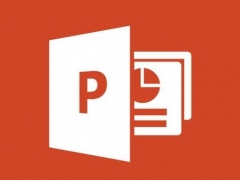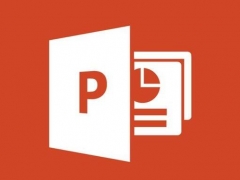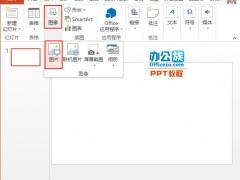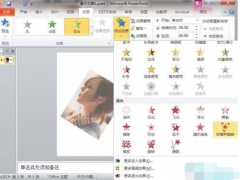PPT英文怎么全部大写 几个快捷键搞定
教程之家
PPT
在PPT中的一些英文文本中,里面的文本全部的小写,显得小气,那么怎么将其改为全部大写或者首字母大写呢,总不可能一个一个选中重新写吧,不用这么麻烦,一个快捷键搞定。
首先我们选中要修改的文本,一个Shift+F3快捷键就能轻松搞定大小写。
按一下F3,是首字母大小写,两下F3,是全部大写,按三下,是全部小写,非常的简单。
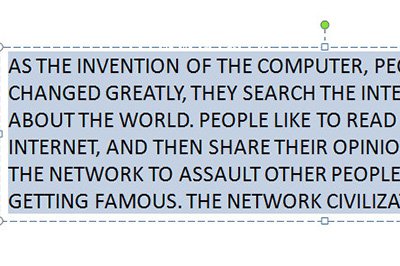
如果快捷键被占用,那么也可以点击上方【开始】选项栏中的【Aa】图标,在里面即可搞定英文单词的大小写哦。
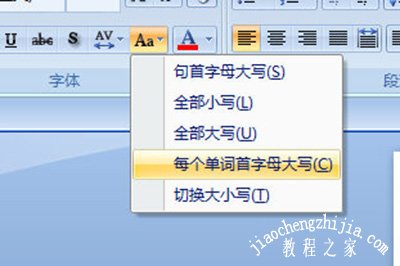
以上就是PPT快速修改文本为大写的方法了,很是简单,小伙伴们你们学会了吗,如果想要在输入的过程中保持大写,那么键盘上的CapLock键可不要忘记哦。